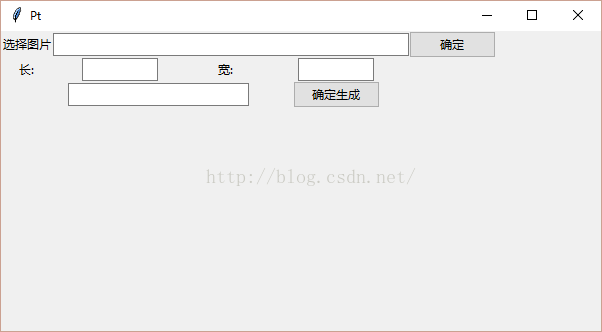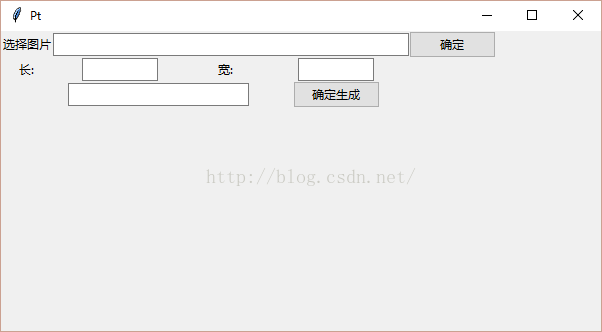import cv2 #导入opencv模块
from tkinter import * #导入tkinter模块
from tkinter import ttk #tkinter最新的主题部件
from PIL import Image
#初始化模块
root = Tk()
root.title('Pt')
root.geometry('600x300')
#查找图片路径,成功则显示图片
def searchPicture():
location = locOfPicture.get()
img = cv2.imread(location)
cv2.imshow("Image",img)
#生成缩略图
def setPicture():
# 获取图片路径
location = locOfPicture.get()
# 对图片进行操作
im = Image.open(location)
im.thumbnail((int(heightOfPicture.get()),int(widthOfPicture.get())))
im.save(nameOfImg.get(),'JPEG')
label1 = ttk.Label(root,text='选择图片')
label2 = ttk.Label(root,text='长:')
label3 = ttk.Label(root,text='宽:')
label4 = ttk.Label(root,text='文件名')
#存储输入框中输入的变量
locOfPicture = StringVar()
heightOfPicture= StringVar()
widthOfPicture = StringVar()
nameOfImg = StringVar()
entry1 = ttk.Entry(root,textvariable = locOfPicture,width=50)
entry2 = ttk.Entry(root,textvariable=heightOfPicture,width=10)
entry3 = ttk.Entry(root,textvariable=widthOfPicture,width=10)
entry4 = ttk.Entry(root,textvariable=nameOfImg,width=25)
button1 = ttk.Button(root,text='确定',command=searchPicture)
button2 = ttk.Button(root,text='确定生成',command=setPicture)
#进行界面布局
label1.grid(column=0,row=0)
entry1.grid(column=1,row=0,columnspan=3)
button1.grid(column=4,row=0)
label2.grid(column=0,row=1)
entry2.grid(column=1,row=1)
label3.grid(column=2,row=1)
entry3.grid(column=3,row=1)
entry4.grid(column=1,row=2,columnspan=2)
button2.grid(column=3,row=2)
root.mainloop()